من خلال إعداد توقيع البريد الإلكتروني، لا يلزمك كتابة اسمك أو معلومات الاتصال أو موقع الويب أسفل كل بريد إلكتروني ترسله. وبدلاً من ذلك، يمكنك إنشاء توقيع بريد إلكتروني وإدراجه تلقائيًا أو اختيار إضافته إلى رسائل البريد الإلكتروني الفردية.
سنوضح لك كيفية إنشاء توقيع في Gmail، وOutlook، وHotmail، وYahoo، وiCloud Mail. سواء قمت بتضمين اسمك والمسمى الوظيفي أو أضفت خاتمة مثل "شكرًا لك"، فإن إعداد توقيع البريد الإلكتروني مقدمًا يوفر لك الوقت من كتابته يدويًا لاحقًا. فكر في الأمر كنموذج يمكنك إعادة استخدامه مرارًا وتكرارًا.
كيفية إنشاء توقيع في Gmail
يمكنك إنشاء توقيع بريد إلكتروني بسهولة إذا كان لديك حساب Gmail. بالإضافة إلى ذلك، يمكنك إعداد توقيعات متعددة باستخدام Gmail على الويب. ويتيح لك ذلك استخدام توقيع بريد إلكتروني احترافي للأعمال وتوقيع بريد إلكتروني شخصي لرسائل البريد الإلكتروني غير الرسمية.
في تطبيق Gmail للجوال
يمكنك إعداد توقيع في دقائق معدودة فقط عند استخدام تطبيق Gmail للجوال على Android أو iPhone.
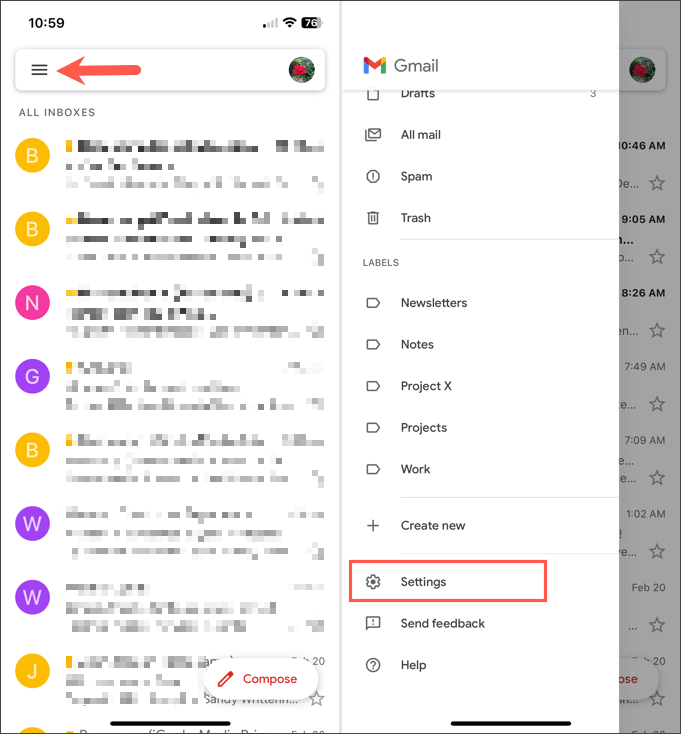
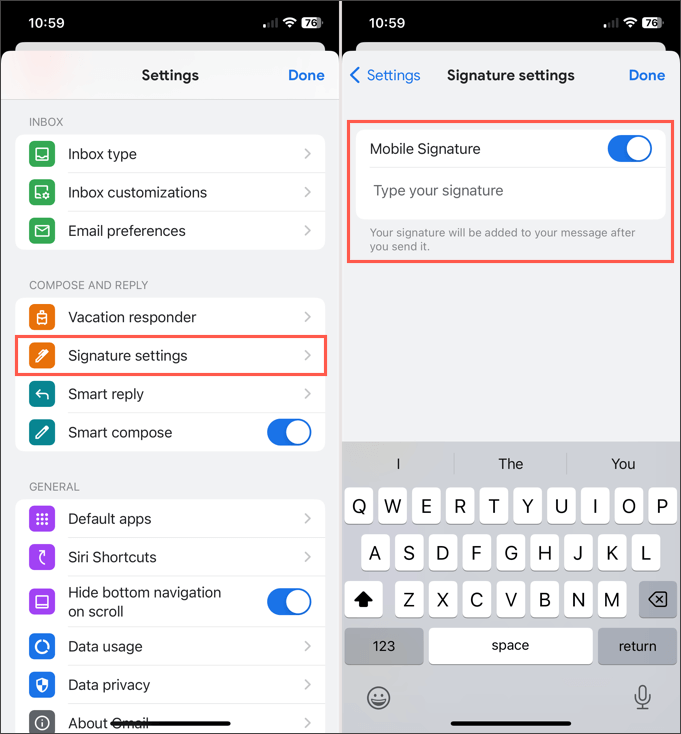
إذا كنت لديك حسابات Gmail متعددة ، فيمكنك إنشاء توقيعات في تطبيق الهاتف المحمول لهؤلاء أيضًا. أولاً، على شاشة Gmail الرئيسية، انقر على أيقونة ملفك الشخصيفي الجزء العلوي الأيسر وحدد الحساب. ثم اتبع الخطوات المذكورة أعلاه لإنشاء توقيع البريد الإلكتروني.
في الوقت الحالي، يمكنك إعداد توقيع واحد فقط لكل حساب في تطبيق Gmail للجوال، وتتم إضافة التوقيع تلقائيًا إلى جميع رسائل البريد الإلكتروني الصادرة.
على موقع Gmail
تفضل بزيارة Gmail على الويب وقم بتسجيل الدخول. وبعد ذلك، اتبع الخطوات التالية لإنشاء توقيع بريدك الإلكتروني.
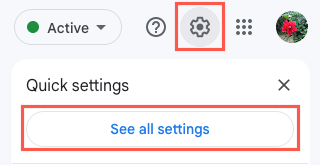
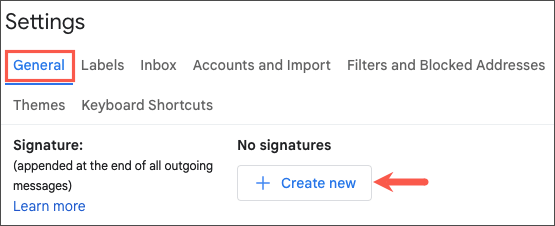
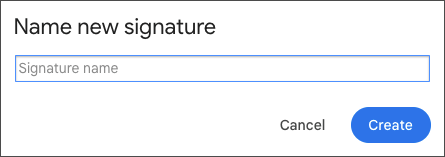
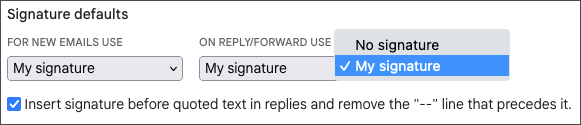
إذا كنت تريد إعداد توقيعات أخرى لأنواع مختلفة من رسائل البريد الإلكتروني، فما عليك سوى اتباع نفس الخطوات المذكورة أعلاه. لاحظ فقط أنه يمكنك اختيار توقيع واحد فقط كتوقيع افتراضي لرسائل البريد الإلكتروني الجديدة أو الردود وإعادة التوجيه.
حدد التوقيع على موقع Gmail الإلكتروني
إذا قررت عدم تعيين افتراضي أو كنت ترغب في اختيار توقيع مختلف لبريدك الإلكتروني، فمن السهل القيام بذلك.
في شريط الأدوات الموجود أسفل نافذة إنشاءالبريد الإلكتروني، حدد رمز إدراج توقيع(القلم). ثم اختر التوقيع الذي تريد إدراجه في القائمة المنبثقة.
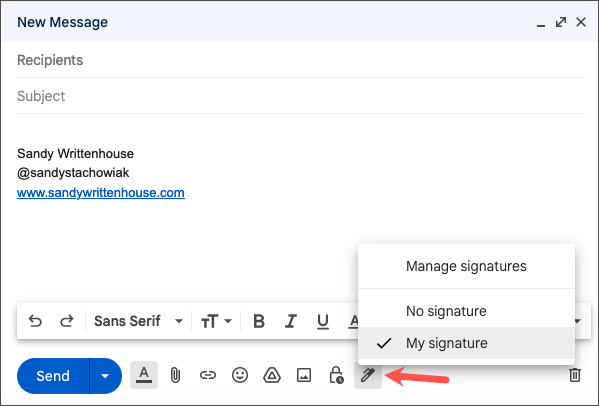
كيفية إنشاء توقيع في Outlook وHotmail
سواء كان لديك عنوان بريد إلكتروني على outlook.com أو hotmail.com، يمكنك إنشاء توقيعك في تطبيق أوتلوك للجوال أو على موقع ويب Microsoft Outlook.
في تطبيق Outlook Mobile
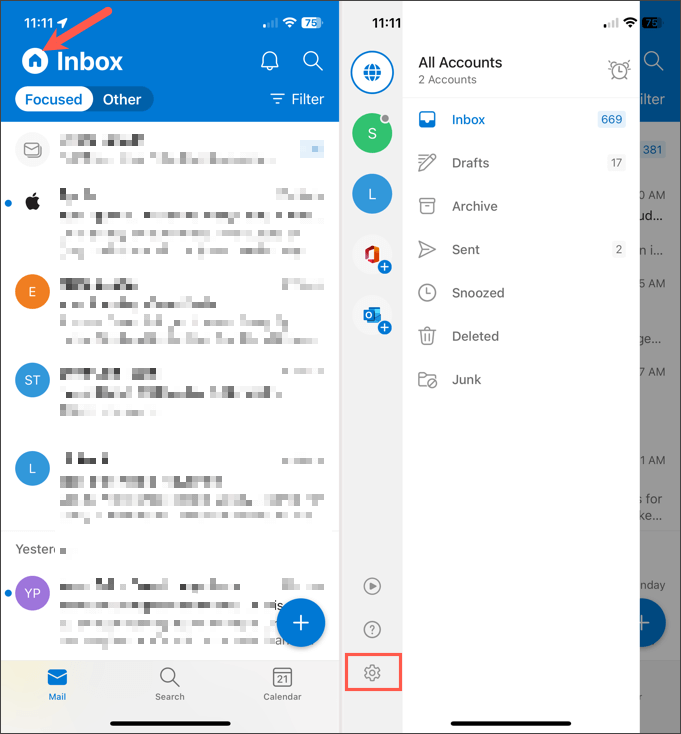
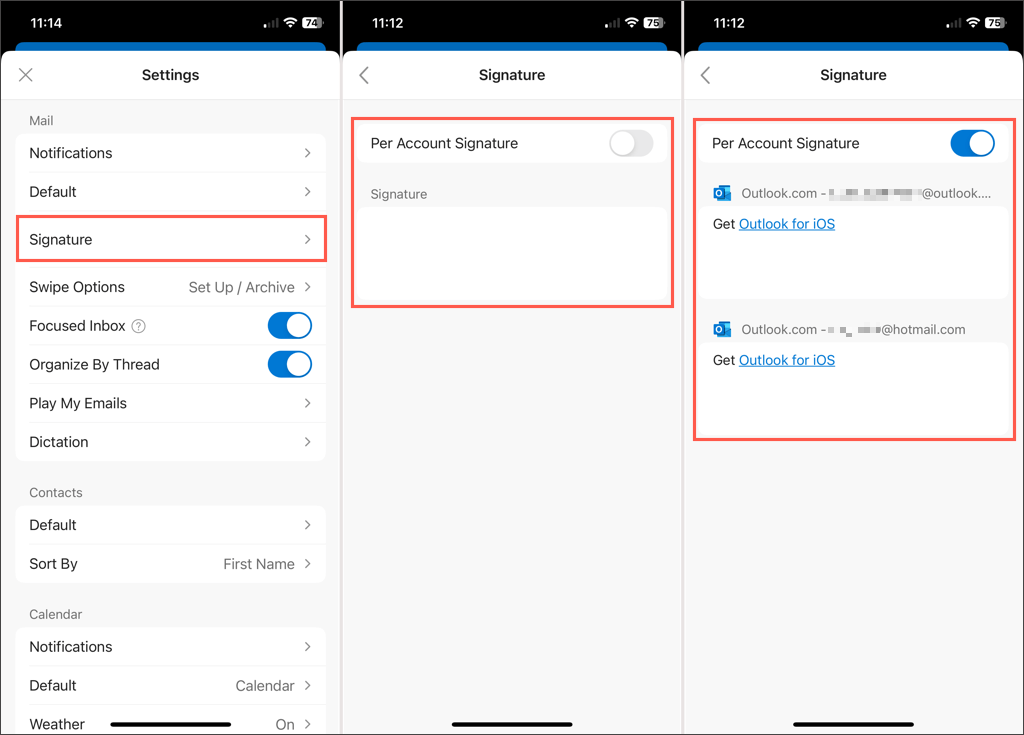
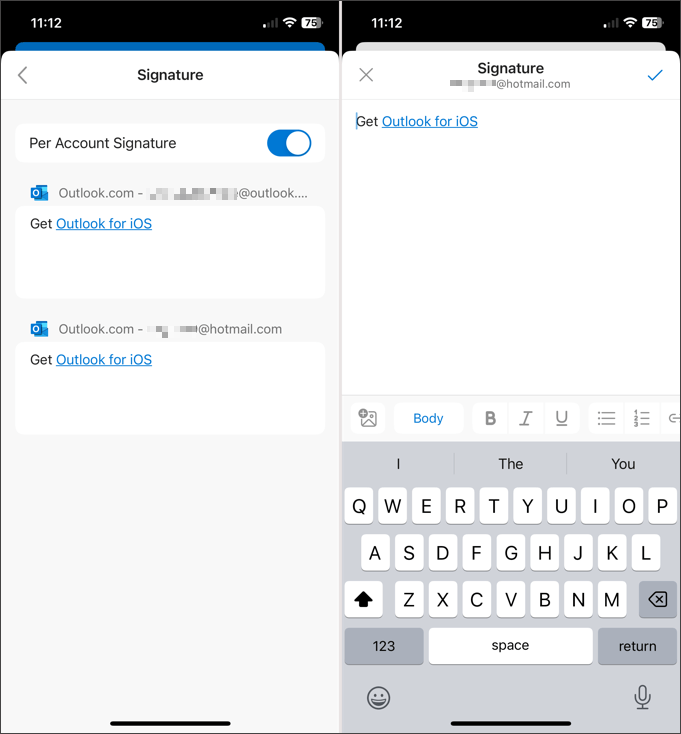
انقر على سهم الرجوعفي الجزء العلوي الأيسر للخروج وعلى Xلإغلاق الإعدادات. يتم حفظ تغييراتك تلقائيًا.
على موقع ويب Outlook
تفضل بزيارة أوتلوك على الويب وقم بتسجيل الدخول. ثم اتبع هذه الخطوات لإنشاء توقيع بريدك الإلكتروني.
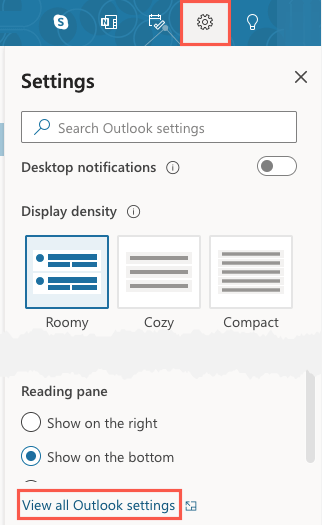
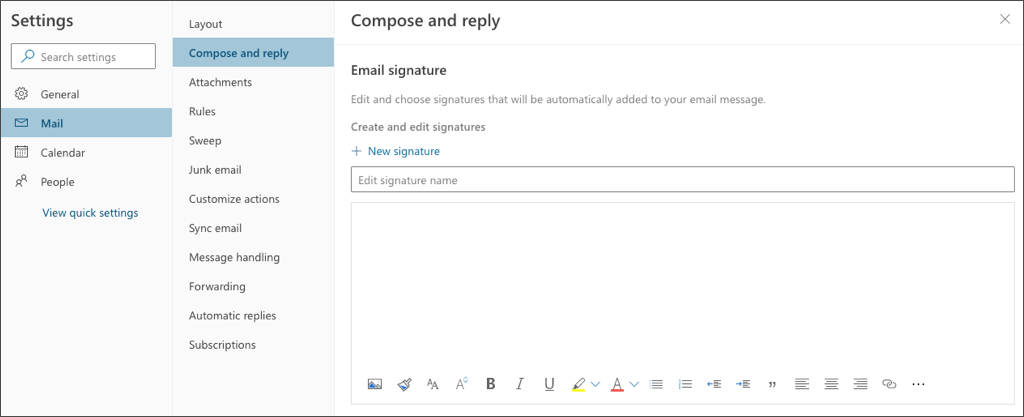
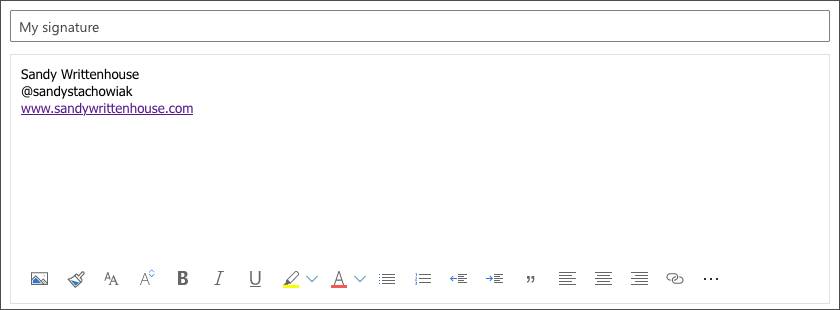
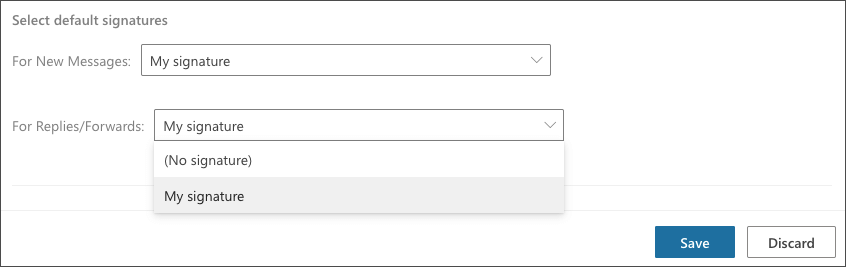
لإعداد توقيعات إضافية، اتبع الخطوات من 1 إلى 3 أعلاه. ثم حدد توقيع جديدواتبع الخطوات المتبقية.
إذا كنت تستخدم Outlook أيضًا على نظام التشغيل Windows أو Mac، فألقِ نظرة على كيفية إضافة توقيع إلى Outlook على تلك الأنظمة الأساسية.
حدد التوقيع على موقع Outlook الإلكتروني
إذا لم تحدد توقيعًا افتراضيًا في Outlook أو كنت تريد اختيار توقيع مختلف للبريد الإلكتروني الحالي، فهذا أمر بسيط.
في شريط الأدوات الموجود أسفل نافذة البريد الجديد، حدد النقاط الثلاثفي أقصى اليسار. انتقل إلى إدراج توقيعواختر التوقيع من القائمة المنبثقة..
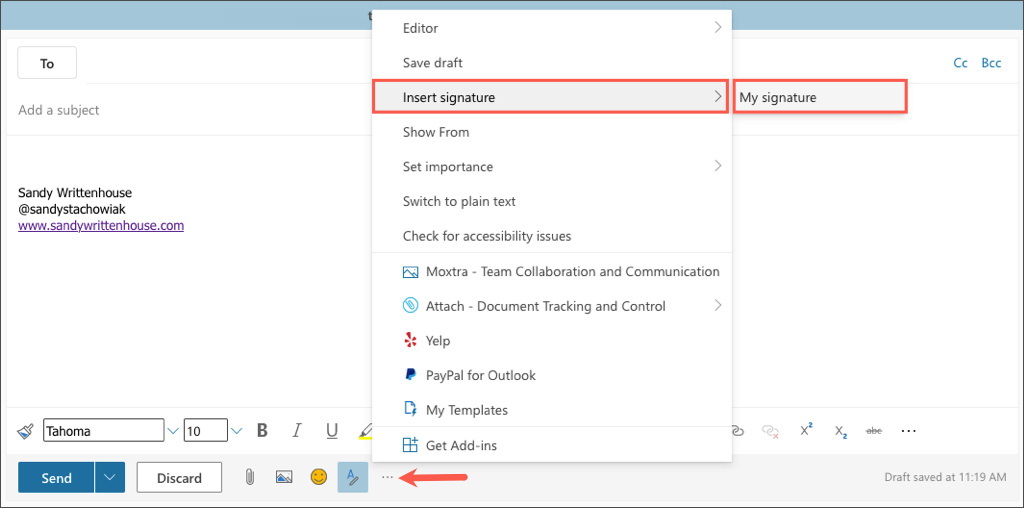
كيفية إنشاء توقيع في بريد ياهو
هل مازلت تستخدم Yahoo لبريدك الإلكتروني؟ إذا كان الأمر كذلك، فيمكنك إنشاء توقيع في تطبيق الهاتف المحمول أو على موقع الويب تمامًا مثل خدمات البريد الإلكتروني الأخرى المدرجة هنا.
في تطبيق Yahoo Mail للهاتف المحمول

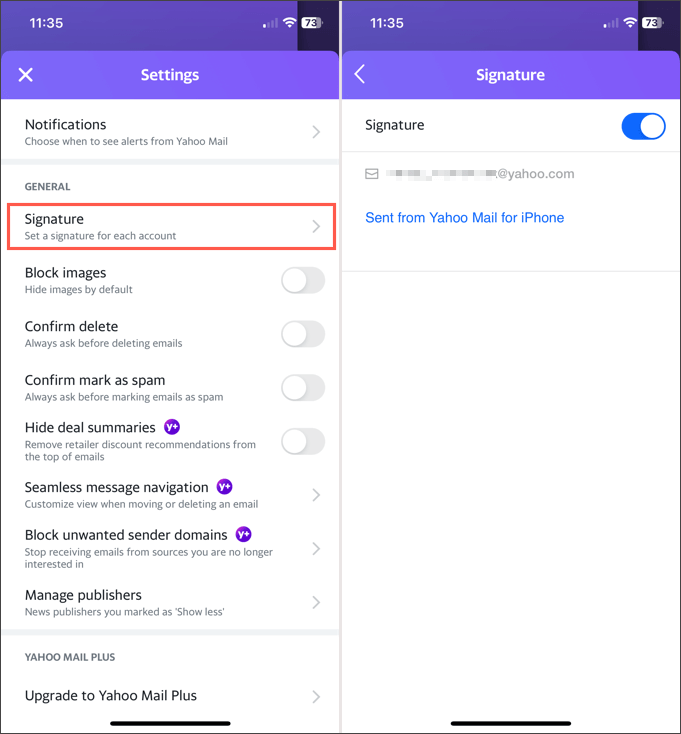
انقر على سهم الرجوعفي الجزء العلوي الأيسر للخروج وعلى Xلإغلاق هذه الإعدادات. يتم حفظ تغييراتك تلقائيًا.
على موقع بريد Yahoo الإلكتروني
تفضل بزيارة بريد ياهو على الويب وقم بتسجيل الدخول. ثم اتبع هذه الخطوات لإنشاء توقيع بريدك الإلكتروني.
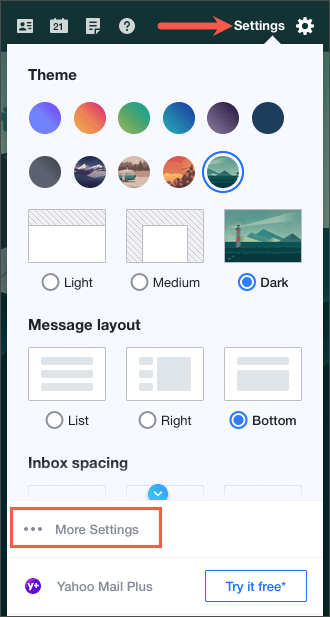 <البداية = "2">
<البداية = "2">
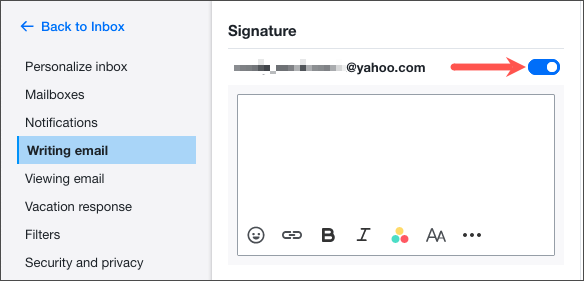
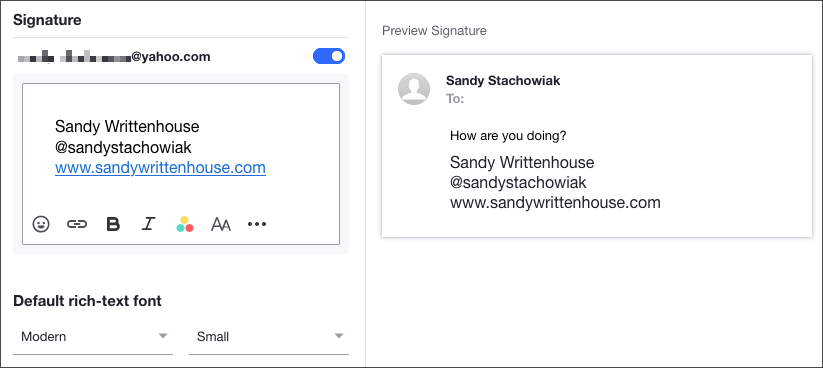
عند الانتهاء، يمكنك استخدام رابط الرجوع إلى البريد الواردالموجود أعلى اليمين. يتم حفظ توقيعك وإضافته تلقائيًا إلى رسائل البريد الإلكتروني الصادرة.
كيفية إنشاء توقيع في بريد iCloud
إذا كنت استخدم بريد iCloud بمثابة خدمة البريد الإلكتروني المفضلة لديك، فيمكنك إنشاء توقيع هناك على الويب أو على جهاز iPhone أو iPad بنفس السهولة التي تتمتع بها الخدمات الأخرى المذكورة أعلاه.
في تطبيق Apple Mail للجوال
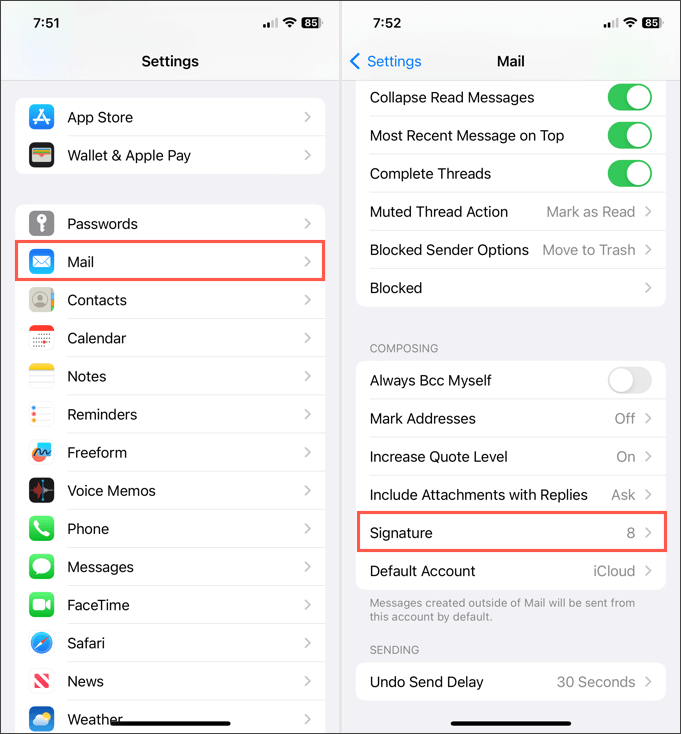
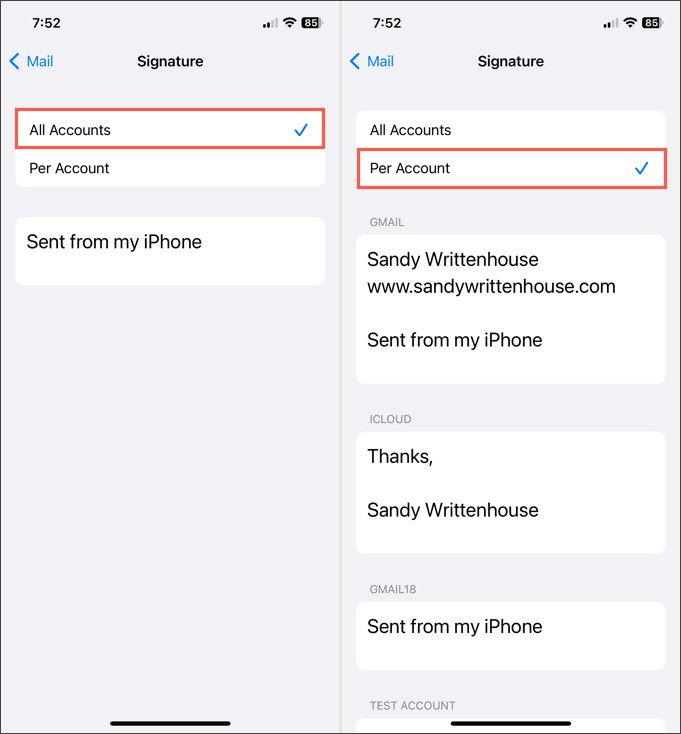
انقر على سهم الرجوعفي الجزء العلوي الأيسر للخروج. ستتم إضافة توقيعك (توقيعاتك) تلقائيًا إلى رسائل البريد الإلكتروني الصادرة.
على موقع iCloud الإلكتروني
تفضل بزيارة بريد iCloud على الويب وقم بتسجيل الدخول. ثم اتبع هذه الخطوات لإنشاء توقيع بريدك الإلكتروني.
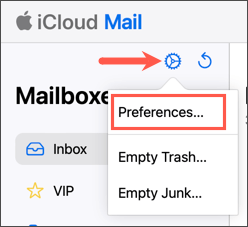
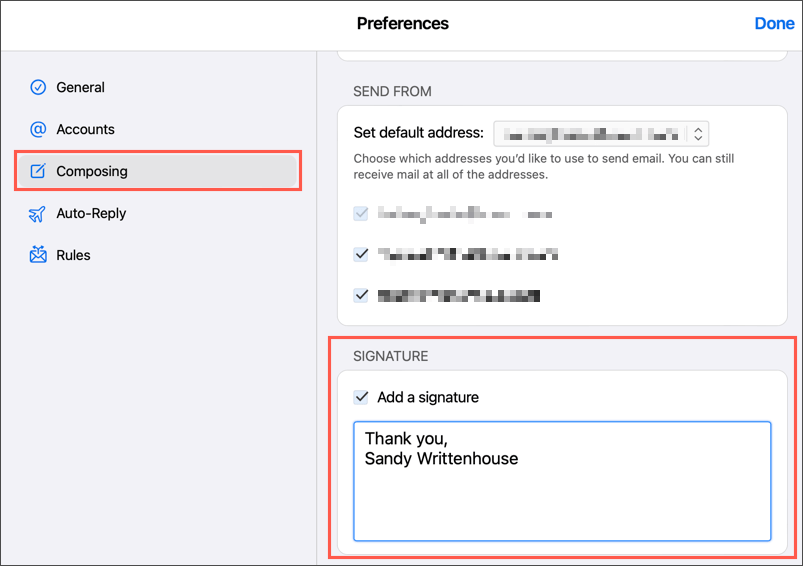
تتم إضافة توقيعك الجديد تلقائيًا إلى جميع رسائل البريد الإلكتروني التي ترسلها من بريد iCloud على الويب.
وفر الوقت بالتوقيع
يمنحك توقيع البريد الإلكتروني طريقة سريعة وسهلة لتقديم تفاصيل الاتصال الخاصة بك، أو روابط الوسائط الاجتماعية، أو حتى إخلاء المسؤولية إذا طلبت شركتك ذلك. وبدون كتابة هذه المعلومات يدويًا في كل مرة، ما عليك سوى إنشاء توقيع وستكون جاهزًا.
للمزيد من المعلومات، اطلع على كيفية استخدم توقيعات البريد الإلكتروني بتنسيق HTML لرسائلك.
.